美图秀秀怎么把两张图片合成一张
1、我们先打开美图秀秀软件
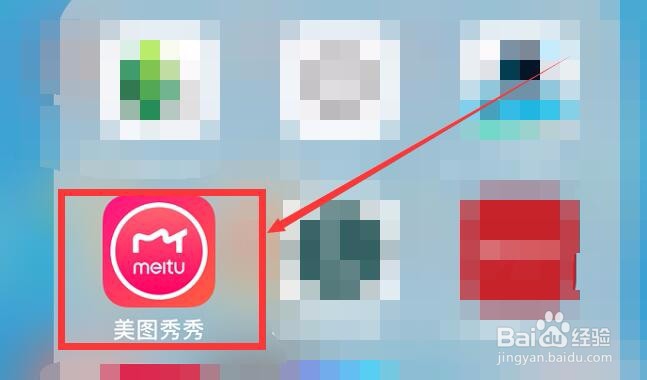
2、点击“拼图”
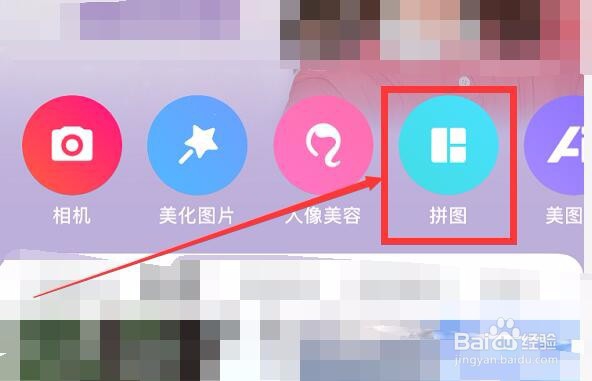
3、把你要拼合在一起的两张图片选择上
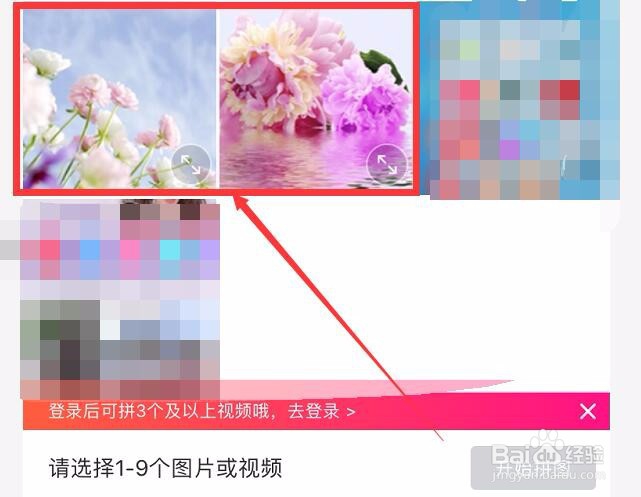
4、选择后点击“开始拼图”

5、可以有多种样式选择,选择底部的“自由”,则可以自由的改变图片大小和位置进行随意组合

6、选择底部的拼接,则图片从上到下自然拼接在一起(如果图片有多张,会把多张图片都从上到下依次排列组合起来,会比较长)

7、选择底部的“模板”的话,可以选择上下、左右等模板,小编假设选择模板中的上下模板排列。
然后我们点击下左侧的“无边框”(默认是无边框,点击一下就加上了小边框)

8、再次点击下小边框会变成中边框(点击中边框会变成大边框,根据需要设置边框大小)

9、小编即以中边框为例,设置后点击右上角“保存”即可保存到手机相册
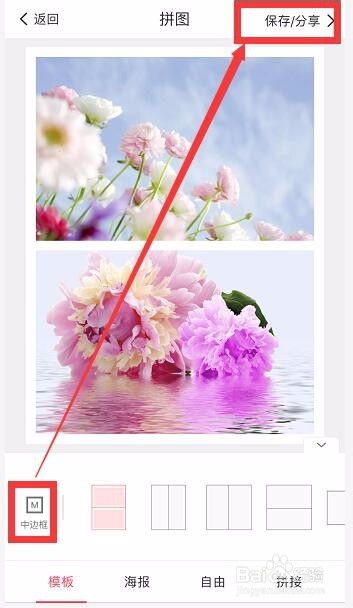
10、我们打开手机相册就能看到已经把两张图片按照我们设置的拼合在一起了

声明:本网站引用、摘录或转载内容仅供网站访问者交流或参考,不代表本站立场,如存在版权或非法内容,请联系站长删除,联系邮箱:site.kefu@qq.com。
阅读量:142
阅读量:183
阅读量:79
阅读量:49
阅读量:119